 Primeira página > Programação > Como otimizar o desempenho do gráfico Matplotlib para velocidade e eficiência?
Primeira página > Programação > Como otimizar o desempenho do gráfico Matplotlib para velocidade e eficiência?
Como otimizar o desempenho do gráfico Matplotlib para velocidade e eficiência?
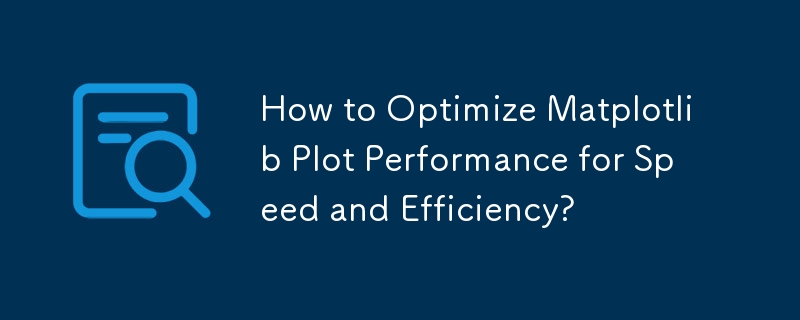
Melhorando o desempenho do gráfico do Matplotlib
A plotagem com o Matplotlib às vezes pode ser lenta, especialmente ao lidar com gráficos complexos ou animados. Compreender os motivos por trás dessa lentidão pode ajudá-lo a otimizar seu código para um desempenho mais rápido. com cada chamada para fig.canvas.draw(). Entretanto, em muitos casos, apenas uma pequena parte do gráfico precisa ser atualizada. É aqui que o blitting entra em jogo.
Blitting envolve desenhar apenas as regiões atualizadas do gráfico, preservando o plano de fundo. Para fazer isso de forma eficiente, você pode usar código específico de back-end. Se você estiver usando um kit de ferramentas GUI para incorporar gráficos matplotlib, esta é uma opção viável.
Otimizando código para BlittingPara blitting neutro de GUI, as seguintes medidas pode ser feito:
Desenhe a tela antes de iniciar a animação: fig.canvas.draw().
Use o parâmetro animado=True ao criar elementos do gráfico.Capture o plano de fundo de cada subtrama usando fig.canvas.copy_from_bbox(ax.bbox).- Use fig.canvas.restore_region(background) para restaurar o plano de fundo antes de atualizar os dados do gráfico.
- Desenhe o artista usando ax.draw_artist(line) e, em seguida, faça blit na região atualizada com fig.canvas.blit(ax.bbox).
- Módulo de animação do Matplotlib
- O módulo de animação do Matplotlib fornece uma maneira conveniente de implementar blitting. Aqui está um exemplo:
importar matplotlib.pyplot como plt importar matplotlib.animation como animação importar numpy como np # ... Definir elementos e dados do gráfico def animado(i): # Atualize os dados do gráfico e desenhe apenas regiões atualizadas #...Configurar animação ani = animação.FuncAnimation(fig, animate, xrange(frames), intervalo=0, blit=True) plt.show()
Ao implementar essas técnicas de otimização, você pode melhorar significativamente o desempenho de seus gráficos Matplotlib, especialmente ao lidar com animações ou conjuntos de dados grandes e complexos.-
 Python tornou-se poderoso: um guia para iniciantes para programação sem esforçoPython é uma linguagem de programação poderosa com sintaxe simples e ampla aplicação. Depois de instalar o Python, você poderá aprender sua sintaxe bá...Programação Publicado em 2024-11-06
Python tornou-se poderoso: um guia para iniciantes para programação sem esforçoPython é uma linguagem de programação poderosa com sintaxe simples e ampla aplicação. Depois de instalar o Python, você poderá aprender sua sintaxe bá...Programação Publicado em 2024-11-06 -
 Como escutar eventos em elementos criados dinamicamente sem jQuery?Event Listening em elementos criados dinamicamente sem jQueryAo trabalhar com páginas externas, adicionar ouvintes de eventos a elementos gerados dina...Programação Publicado em 2024-11-06
Como escutar eventos em elementos criados dinamicamente sem jQuery?Event Listening em elementos criados dinamicamente sem jQueryAo trabalhar com páginas externas, adicionar ouvintes de eventos a elementos gerados dina...Programação Publicado em 2024-11-06 -
 Otimize a eficiência da força de trabalho com o sistema avançado de gerenciamento de atendimento da SnipbyteNo cenário empresarial atual, o gerenciamento eficiente da frequência, dos turnos e da folha de pagamento dos funcionários pode ser o sucesso ou o fra...Programação Publicado em 2024-11-06
Otimize a eficiência da força de trabalho com o sistema avançado de gerenciamento de atendimento da SnipbyteNo cenário empresarial atual, o gerenciamento eficiente da frequência, dos turnos e da folha de pagamento dos funcionários pode ser o sucesso ou o fra...Programação Publicado em 2024-11-06 -
 Tutorial de rotas de autenticação do LaravelLaravel auth routes is one of the essential features of the Laravel framework. Using middlewares you can implement different authentication strategies...Programação Publicado em 2024-11-06
Tutorial de rotas de autenticação do LaravelLaravel auth routes is one of the essential features of the Laravel framework. Using middlewares you can implement different authentication strategies...Programação Publicado em 2024-11-06 -
 Como posso pular com eficiência para uma linha específica em um arquivo de texto grande?Otimizando o salto de linha em arquivos de texto grandes: uma abordagem alternativaAo processar arquivos de texto enormes com linhas de comprimentos v...Programação Publicado em 2024-11-06
Como posso pular com eficiência para uma linha específica em um arquivo de texto grande?Otimizando o salto de linha em arquivos de texto grandes: uma abordagem alternativaAo processar arquivos de texto enormes com linhas de comprimentos v...Programação Publicado em 2024-11-06 -
 Como recuperar valores de propriedades CSS para elementos HTML em JavaScript?Obter valores de propriedades CSS para elementos HTML em JavaScriptNo desenvolvimento web, a manipulação dinâmica de propriedades CSS pode aprimorar a...Programação Publicado em 2024-11-06
Como recuperar valores de propriedades CSS para elementos HTML em JavaScript?Obter valores de propriedades CSS para elementos HTML em JavaScriptNo desenvolvimento web, a manipulação dinâmica de propriedades CSS pode aprimorar a...Programação Publicado em 2024-11-06 -
 DBMS_OUTPUT.PUT_LINE em PLSQLNo Oracle PL/SQL, o método para imprimir a saída é usar o procedimento DBMS_OUTPUT.PUT_LINE. Este procedimento grava texto no console ou buffer de saí...Programação Publicado em 2024-11-06
DBMS_OUTPUT.PUT_LINE em PLSQLNo Oracle PL/SQL, o método para imprimir a saída é usar o procedimento DBMS_OUTPUT.PUT_LINE. Este procedimento grava texto no console ou buffer de saí...Programação Publicado em 2024-11-06 -
 Aproveitando Python para automação: simplificando tarefas diárias com códigoIntrodução Python conquistou seu lugar como uma linguagem de referência para uma ampla gama de aplicações, desde desenvolvimento web até ciên...Programação Publicado em 2024-11-06
Aproveitando Python para automação: simplificando tarefas diárias com códigoIntrodução Python conquistou seu lugar como uma linguagem de referência para uma ampla gama de aplicações, desde desenvolvimento web até ciên...Programação Publicado em 2024-11-06 -
 Como passar argumentos para aplicar funções à série Pandas em Python?Passando argumentos para funções de aplicação de série em Python PandasA biblioteca pandas fornece o método 'apply()' para aplicar uma função ...Programação Publicado em 2024-11-06
Como passar argumentos para aplicar funções à série Pandas em Python?Passando argumentos para funções de aplicação de série em Python PandasA biblioteca pandas fornece o método 'apply()' para aplicar uma função ...Programação Publicado em 2024-11-06 -
 Como classificar coleções por vários campos com eficiência usando Java 8 Lambda?Classificando coleções com vários campos usando Java 8 LambdaO código de classificação fornecido parece incompleto e pode não produzir a ordem de clas...Programação Publicado em 2024-11-06
Como classificar coleções por vários campos com eficiência usando Java 8 Lambda?Classificando coleções com vários campos usando Java 8 LambdaO código de classificação fornecido parece incompleto e pode não produzir a ordem de clas...Programação Publicado em 2024-11-06 -
 Como os desenvolvedores podem trocar dados com segurança entre páginas HTML em JavaScript?Mantendo a integridade dos dados em páginas HTML em JavaScriptAo transferir dados entre páginas da web, a abordagem tradicional de usar parâmetros de ...Programação Publicado em 2024-11-06
Como os desenvolvedores podem trocar dados com segurança entre páginas HTML em JavaScript?Mantendo a integridade dos dados em páginas HTML em JavaScriptAo transferir dados entre páginas da web, a abordagem tradicional de usar parâmetros de ...Programação Publicado em 2024-11-06 -
 Aperte! Extensão do código VSHoje publiquei minha primeira extensão do VS Code - Clamp it! Esta extensão facilita a geração de tamanhos fixos para seu código CSS. Fiz isso porque ...Programação Publicado em 2024-11-06
Aperte! Extensão do código VSHoje publiquei minha primeira extensão do VS Code - Clamp it! Esta extensão facilita a geração de tamanhos fixos para seu código CSS. Fiz isso porque ...Programação Publicado em 2024-11-06 -
 Dominando o encapsulamento em Java: um guia abrangente com exemplosUm guia detalhado para encapsulamento Java Encapsulamento é um dos quatro princípios fundamentais de OOP (Programação Orientada a Objetos) em...Programação Publicado em 2024-11-06
Dominando o encapsulamento em Java: um guia abrangente com exemplosUm guia detalhado para encapsulamento Java Encapsulamento é um dos quatro princípios fundamentais de OOP (Programação Orientada a Objetos) em...Programação Publicado em 2024-11-06 -
 Usando API de armazenamento local com JavaScript e React JSJavaScript এবং React এ Local Storage API ব্যবহার সম্পর্কে বিস্তারিত আলোচনা করতে পারবেন? JavaScript এবং React এ Local Storage API ব্যবহার খুব ...Programação Publicado em 2024-11-06
Usando API de armazenamento local com JavaScript e React JSJavaScript এবং React এ Local Storage API ব্যবহার সম্পর্কে বিস্তারিত আলোচনা করতে পারবেন? JavaScript এবং React এ Local Storage API ব্যবহার খুব ...Programação Publicado em 2024-11-06 -
 SAML x OAuth x OpenID ConnectEste post foi publicado inicialmente no meu blog. Confira a fonte original usando o link abaixo: ...Programação Publicado em 2024-11-06
SAML x OAuth x OpenID ConnectEste post foi publicado inicialmente no meu blog. Confira a fonte original usando o link abaixo: ...Programação Publicado em 2024-11-06
Estude chinês
- 1 Como se diz “andar” em chinês? 走路 Pronúncia chinesa, 走路 aprendizagem chinesa
- 2 Como se diz “pegar um avião” em chinês? 坐飞机 Pronúncia chinesa, 坐飞机 aprendizagem chinesa
- 3 Como se diz “pegar um trem” em chinês? 坐火车 Pronúncia chinesa, 坐火车 aprendizagem chinesa
- 4 Como se diz “pegar um ônibus” em chinês? 坐车 Pronúncia chinesa, 坐车 aprendizagem chinesa
- 5 Como se diz dirigir em chinês? 开车 Pronúncia chinesa, 开车 aprendizagem chinesa
- 6 Como se diz nadar em chinês? 游泳 Pronúncia chinesa, 游泳 aprendizagem chinesa
- 7 Como se diz andar de bicicleta em chinês? 骑自行车 Pronúncia chinesa, 骑自行车 aprendizagem chinesa
- 8 Como você diz olá em chinês? 你好Pronúncia chinesa, 你好Aprendizagem chinesa
- 9 Como você agradece em chinês? 谢谢Pronúncia chinesa, 谢谢Aprendizagem chinesa
- 10 How to say goodbye in Chinese? 再见Chinese pronunciation, 再见Chinese learning
























